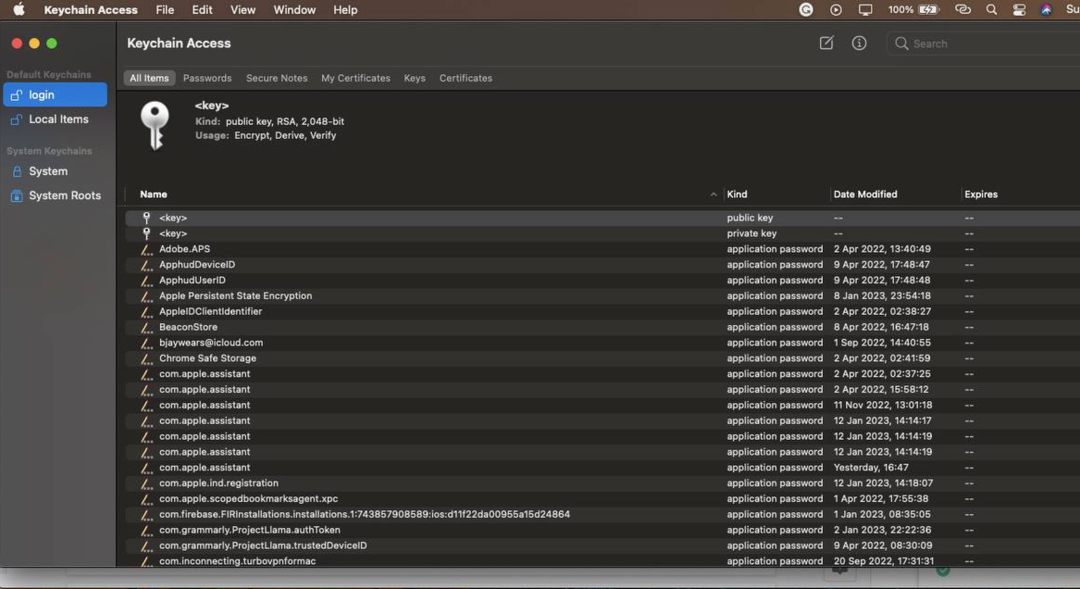किचेन से जुड़ी समस्याएं अक्सर इस समस्या का कारण बनती हैं
- Microsoft आपके किचेन में संग्रहीत गोपनीय जानकारी का उपयोग करना चाहता है, इसके बारे में Mac संकेत आपके Mac पर कोई भी Office ऐप खोलते समय आ सकता है।
- Office ऐप पैकेज को डिफ़ॉल्ट स्थान से स्थानांतरित करने के कारण संकेत आवर्ती हो सकता है।
- Microsoft Office के लिए कीचेन प्रविष्टियाँ और Mac पर ADAL की सभी घटनाओं को हटाने से समस्या ठीक हो सकती है।
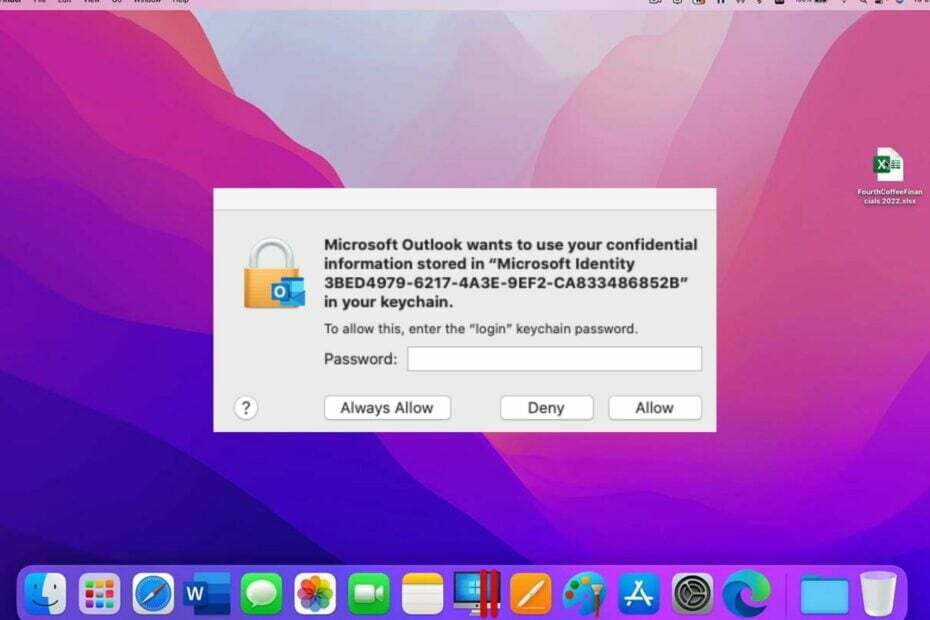
एक्सडाउनलोड फ़ाइल पर क्लिक करके इंस्टॉल करें
- फोर्टेक्ट डाउनलोड करें और इसे इंस्टॉल करें आपके पीसी पर.
- टूल की स्कैनिंग प्रक्रिया प्रारंभ करें उन भ्रष्ट फ़ाइलों की तलाश करना जो आपकी समस्या का स्रोत हैं।
- पर राइट क्लिक करें मरम्मत शुरू करें ताकि टूल फिक्सिंग एल्गोरिथम शुरू कर सके।
- फोर्टेक्ट द्वारा डाउनलोड किया गया है 0 इस महीने पाठक.
उपयोगकर्ता मैक पर माइक्रोसॉफ्ट ऐप्स का उपयोग कर सकते हैं, जिससे आउटलुक, शेयरपॉइंट, एक्सेल आदि जैसे ऑफिस ऐप्स तक पहुंच की अनुमति मिलती है। मैकबुक उपयोगकर्ताओं की रिपोर्ट है कि माइक्रोसॉफ्ट काम करते समय एडलकैश प्रॉम्प्ट में संग्रहीत आपकी गोपनीय जानकारी का उपयोग करना चाहता है, और यह गायब होने से इनकार करता है।
मुझे ऐसा क्यों लगता है कि Microsoft आपकी गोपनीय जानकारी का उपयोग करना चाहता है?
Microsoft आपकी गोपनीय जानकारी का उपयोग adalcache प्रॉम्प्ट में संग्रहीत करना चाहता है जो Mac पर किसी भी Microsoft Office ऐप्स जैसे SharePoint, Excel में PowerPoint, Outlook इत्यादि का उपयोग करते समय दिखाई देती है।
हालाँकि, बार-बार कीचेन एक्सेस प्रॉम्प्ट कई कारकों के कारण हो सकता है। कुछ हैं:
- Office ऐप पैकेज को दूसरे स्थान पर ले जाना - Office ऐप्स खोलते समय बार-बार आने वाले कीचेन एक्सेस प्रॉम्प्ट का सबसे संभावित कारण यह है कि Office ऐप पैकेज डिफ़ॉल्ट स्थान पर नहीं है। इसके कारण Microsoft आपके Mac पर आवश्यकता पड़ने पर Office ऐप पैकेज नहीं पढ़ पाता है।
- Mac पर कीचेन से संबंधित समस्याएँ - मैक पर किचेन ऐप एक एन्क्रिप्टेड कंटेनर है जो ऐप्स के लिए खाता नाम और पासवर्ड क्रेडेंशियल सुरक्षित रूप से संग्रहीत करता है। यदि किचेन में कोई समस्या है, तो इसके कारण Microsoft ऐप्स एक्सेस का अनुरोध कर सकते हैं।
- Office ऐप कैश के साथ समस्याएँ - ऐप कैश दूषित और पुराना हो सकता है, जिससे ऐप कभी-कभी खराब हो जाता है या क्रैश हो जाता है। इसलिए, जिस Office ऐप को आप एक्सेस करना चाहते हैं, उसके भ्रष्ट कैश के कारण आपको बार-बार कीचेन एक्सेस प्रॉम्प्ट का अनुभव हो सकता है।
मान लीजिए कि Microsoft SharePoint एडलकैश में संग्रहीत आपकी गोपनीय जानकारी का उपयोग करना चाहता है, या OneDrive आपके किचेन में एडलकैश में संग्रहीत आपकी गोपनीय जानकारी का उपयोग करना चाहता है। उस स्थिति में, समस्या को ठीक करने के लिए हमारे पास नीचे दिए गए समाधान हैं।
मैं उस पॉप-अप को कैसे ठीक करूँ जिसे Microsoft आपके गोपनीय सूचना संदेश का उपयोग करना चाहता है?
अपने Mac पर कोई भी उन्नत चरण आज़माने से पहले, नीचे दिए गए चरणों का पालन करें:
- नेटवर्क समस्याएँ ठीक करें आपके मैक पर.
- संकेत दिखाते हुए Office ऐप को बंद करें और फिर से खोलें।
- मैक डिवाइस को पुनरारंभ करें और जांचें कि क्या त्रुटि बनी रहती है।
यदि आप समस्या का समाधान नहीं कर सकते, तो नीचे दिए गए समस्या निवारण तरीकों से आगे बढ़ें।
1. कार्यालय के लिए लॉक कीचेन अनुमतियाँ
- अपने Mac पर सभी Office ऐप्स (टीम, आउटलुक, वर्ड, एक्सेल, पॉवरपॉइंट और OneNote) बंद करें।
- जाओ खोजक और क्लिक करें अनुप्रयोग दाएँ फलक से.
- खोजो उपयोगिताओं, ड्रॉप-डाउन बटन पर क्लिक करें, फिर लॉन्च करने के लिए डबल-क्लिक करें चाबी का गुच्छा पहुंच अनुप्रयोग।

- के पास जाओ डिफ़ॉल्ट किचेन मेनू और क्लिक करें लॉगिन चाबी का गुच्छा प्रवेश बायां फलक.

- पर नेविगेट करें फ़ाइल शीर्ष बार पर मेनू और क्लिक करें लॉक कीचेन लॉगिन.

- कोई भी Office ऐप लॉन्च करें. आपका मैक आपको किचेन तक पहुंचने की अनुमति के लिए संकेत देगा।
- अपना पासवर्ड दर्ज करें और साइन इन करें कार्यालय खाता.
- यह देखने के लिए कि क्या संकेत दिखाई देता है, बाहर निकलें और Office ऐप लॉन्च करें।
किचेन एक्सेस को लॉक करने से Office ऐप पर होने वाली प्रत्येक गतिविधि बंद हो जाएगी। इसलिए, अपने Mac पर Office के लिए किचेन अनुमतियाँ पुनर्स्थापित करने से आपको इस समस्या को हल करने में मदद मिल सकती है।
विशेषज्ञ टिप:
प्रायोजित
कुछ पीसी समस्याओं से निपटना कठिन होता है, खासकर जब आपके विंडोज़ की गुम या दूषित सिस्टम फ़ाइलों और रिपॉजिटरी की बात आती है।
जैसे समर्पित टूल का उपयोग करना सुनिश्चित करें फोर्टेक्ट, जो आपकी टूटी हुई फ़ाइलों को स्कैन करेगा और अपने रिपॉजिटरी से उनके नए संस्करणों के साथ बदल देगा।
हमारी मार्गदर्शिका पढ़ें आपके चाबी का गुच्छा तक पहुँचने में कोई समस्या थी उसे ठीक करना आपके मैकबुक पर त्रुटि.
2. ऐप कैश साफ़ करें
- अपने Mac पर सभी Office ऐप्स (टीम, आउटलुक, वर्ड, एक्सेल, पॉवरपॉइंट और OneNote) से बाहर निकलें।
- जाओ खोजक, प्रकार पुस्तकालय खोज बॉक्स में, और चयन करें लाइब्रेरी फ़ोल्डर.

- डबल-क्लिक करें आवेदन का समर्थन फ़ोल्डर.
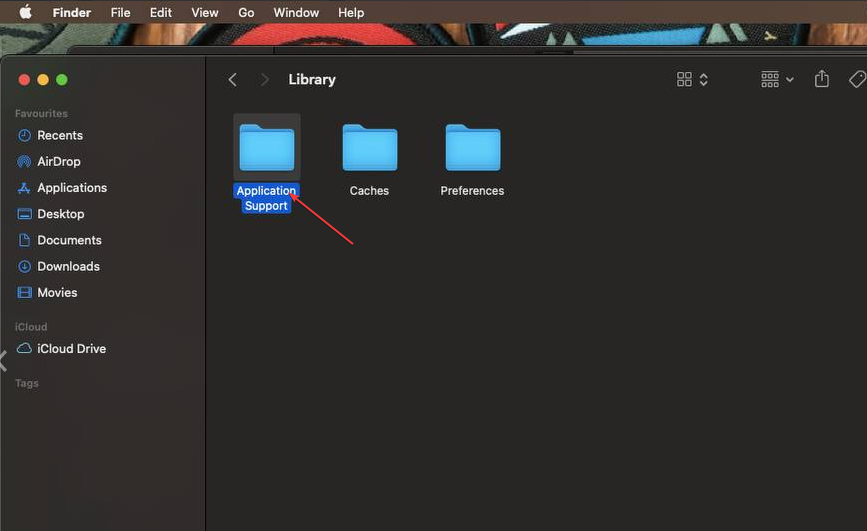
- खोलें माइक्रोसॉफ्ट फ़ोल्डर, का चयन करें कार्यालय ऐप प्रॉम्प्ट उत्पन्न कर रहा है, फिर उस फ़ोल्डर से सभी फ़ाइलें हटा दें।

- ऐप को पुनरारंभ करें और जांचें कि क्या संकेत दिखाई देता है।
ऐप कैश को हटाने से इसके फ़ोल्डर में भ्रष्ट फ़ाइलें हल हो जाएंगी और आवर्ती किचेन प्रॉम्प्ट ठीक हो जाएगा।
- क्या OpenAI 2024 में दिवालिया हो जाएगा? संभवतः नहीं, इसका कारण यहाँ बताया गया है
- Xbox एनफोर्समेंट स्ट्राइक सिस्टम द्वारा 1-वर्ष के प्रतिबंध से कैसे बचें
3. Microsoft Office और Mac पर ADAL की सभी घटनाओं के लिए कीचेन हटाएँ
- अपने Mac पर सभी Office ऐप्स बंद करें।
- जाओ खोजक और क्लिक करें अनुप्रयोग दाएँ फलक से.
- खोजो उपयोगिताओं, ड्रॉप-डाउन बटन पर क्लिक करें, फिर लॉन्च करने के लिए डबल-क्लिक करेंचाबी का गुच्छा पहुंच अनुप्रयोग।

- निम्नलिखित पासवर्ड प्रविष्टियाँ हटाएँ: माइक्रोसॉफ्ट ऑफिस आइडेंटिटी कैश 2 और माइक्रोसॉफ्ट ऑफिस पहचान सेटिंग्स 2

- की घटनाओं वाली सभी प्रविष्टियाँ ढूंढें और हटाएँ अदल चाबी का गुच्छा में.
- अपने Mac को पुनरारंभ करें और यह जांचने के लिए Office ऐप खोलें कि संकेत दिखाई देता है या नहीं।
Microsoft Office के लिए कीचेन प्रविष्टियाँ और आपके Mac पर ADAL की सभी घटनाओं को हटाने से समस्या पैदा करने वाली किसी भी छेड़छाड़ की गई किचेन ठीक हो जाएगी।
4. काइंड एंट्री बॉक्स खाली करें
- अपने Mac पर सभी Office ऐप्स से बाहर निकलें।
- पर जाए खोजक और क्लिक करें अनुप्रयोग दाएँ फलक से.
- चुनना उपयोगिताओं, ड्रॉप-डाउन बटन पर क्लिक करें, फिर लॉन्च करने के लिए डबल-क्लिक करें चाबी का गुच्छा पहुंच अनुप्रयोग।

- के पास जाओ डिफ़ॉल्ट किचेन मेनू और क्लिक करें लॉगिन चाबी का गुच्छा प्रवेश बायां फलक.
- सभी को दोगुना करें माइक्रोसॉफ्ट ऑफिस सामान। में सब कुछ हटा दें दयालु प्रवेश बॉक्स.
काइंड बॉक्स से Adalcache प्रविष्टि को हटाने से Microsoft किचेन में इसकी सामग्री हट जाएगी।
एक अन्य समस्या जिसके बारे में मैक उपयोगकर्ता शिकायत करते हैं वह है मैक हॉटस्पॉट से कनेक्ट नहीं हो रहा है.
इसके अलावा, हमारे पास इसके बारे में एक विस्तृत मार्गदर्शिका है iCloud साइन-इन बार-बार पॉप अप हो रहा है पीसी और मैक पर.
अंत में, यदि Microsoft एडलकैश में संग्रहीत आपकी गोपनीय जानकारी का उपयोग करना चाहता है, तो इन चरणों से आपको इसके समस्या निवारण में मदद मिलेगी।
यदि आपके कोई और प्रश्न हों, तो कृपया उन्हें टिप्पणी अनुभाग में छोड़ें।
अभी भी समस्याओं का सामना करना पड़ रहा है?
प्रायोजित
यदि उपरोक्त सुझावों से आपकी समस्या का समाधान नहीं हुआ है, तो आपके कंप्यूटर को अधिक गंभीर विंडोज़ समस्याओं का अनुभव हो सकता है। हम जैसे ऑल-इन-वन समाधान चुनने का सुझाव देते हैं फोर्टेक्ट समस्याओं को कुशलतापूर्वक ठीक करना. इंस्टालेशन के बाद बस क्लिक करें देखें और ठीक करें बटन और फिर दबाएँ मरम्मत शुरू करें.